Introduction
Ce document décrit comment configurer le service de gestion intégrée de Firepower Device Management (FDM) pour la gamme Firepower 2100 avec FTD installé.
Conditions préalables
Exigences
Cisco vous recommande de prendre connaissance des rubriques suivantes :
- Cisco Firepower 2100, installation du logiciel FTD
- Configuration et dépannage de base de Cisco Firepower Threat Defense (FTD)
Composants utilisés
Les informations contenues dans ce document sont basées sur les versions de matériel et de logiciel suivantes :
- Cisco Firepower, série 2100
- Cisco FTD version 6.2.3
The information in this document was created from the devices in a specific lab environment. All of the devices used in this document started with a cleared (default) configuration. Si votre réseau est en ligne, assurez-vous de bien comprendre l’incidence possible des commandes.
Informations générales
L'objectif principal de ce document est de vous guider tout au long des étapes requises pour activer la gestion FDM On-Box pour la gamme firepower 2100.
Vous avez deux options pour gérer le système Firepower Threat Defense (FTD) installé sur un pare-feu Firepower 2100 :
- La gestion FDM « On-Box »
- Cisco Firepower Management Center (FMC)
Remarque : vous ne pouvez pas utiliser à la fois FDM et FMC pour gérer un FTD installé dans un firepower 2100. Une fois que la gestion FDM On-Box est activée sur le FTD firepower 2100, il n'est pas possible d'utiliser un FMC pour gérer le FTD, sauf si vous désactivez la gestion locale et reconfigurez la gestion pour utiliser un FMC. D'un autre côté, l'enregistrement du FTD sur un FMC désactive le service de gestion FDM On-Box sur le FTD.
Attention : actuellement, Cisco n'a pas la possibilité de migrer la configuration FDM firepower vers un FMC et vice-versa. Prenez en compte ce point lorsque vous choisissez le type de gestion que vous configurez pour le FTD installé dans le firepower 2100.
L'interface de gestion est divisée en 2 interfaces logiques, br1 (management0 sur les appareils FPR2100/4100/9300) et diagnostic :
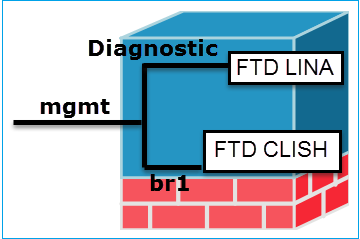
| |
Gestion - br1/management0 |
Gestion - Diagnostic |
| Objectif |
- Cette interface est utilisée afin d'attribuer l'IP FTD qui est utilisé pour la communication FTD/FMC.
- Termine le sftunnel entre FMC/FTD.
- Utilisé comme source pour les syslogs basés sur des règles.
- Fournit un accès SSH et HTTPS au boîtier FTD.
|
- Fournit un accès à distance (par exemple, SNMP) au moteur ASA.
- Utilisé comme source pour les messages syslog de niveau LINA, AAA, SNMP, etc.
|
| Obligatoire |
Oui, puisqu'il est utilisé pour la communication FTD/FMC (le sftunnel s'arrête dessus). |
Non, et il n'est pas recommandé de le configurer. Il est recommandé d'utiliser une interface de données à la place (consultez la remarque ci-dessous). |
Remarque : l'avantage de laisser l'adresse IP hors de l'interface de diagnostic est que vous pouvez placer l'interface de gestion sur le même réseau que n'importe quelle autre interface de données. Si vous configurez l'interface de diagnostic, son adresse IP doit se trouver sur le même réseau que l'adresse IP de gestion et elle compte comme une interface normale qui ne peut pas se trouver sur le même réseau que les autres interfaces de données. Étant donné que l'interface de gestion nécessite un accès Internet pour les mises à jour, placer l'interface de gestion sur le même réseau qu'une interface FTD interne signifie que vous pouvez déployer la FTD avec seulement un commutateur sur le LAN et pointer l'interface interne comme passerelle par défaut pour l'interface de gestion (Ceci s'applique uniquement lorsque la FTD est déployée en mode routé).
Le FTD peut être installé dans un appareil firepower 2100. Le châssis firepower exécute son propre système d'exploitation appelé Firepower eXtensible Operating System (FXOS) pour contrôler les opérations de base du périphérique, tandis que le périphérique logique FTD est installé sur un module/lame.
Remarque : vous pouvez utiliser l'interface graphique utilisateur (GUI) de FXOS appelée Firepower Chassis Manager (FCM) ou l'interface de ligne de commande (CLI) de FXOS pour configurer les fonctions du châssis firepower. Cependant, la GUI FCM n'est pas disponible lorsque le FTD est installé sur la gamme firepower 2100, juste l'interface de ligne de commande FXOS.
Appliance Firepower 21xx :

Remarque : sur la gamme firepower 2100, l'interface de gestion est partagée entre le châssis FXOS et le périphérique logique FTD.
Configurer
Diagramme du réseau
La configuration par défaut suppose que certaines interfaces firepower 2100 sont utilisées pour les réseaux internes et externes. La configuration initiale est plus facile à réaliser si vous connectez des câbles réseau aux interfaces en fonction de ces attentes. Pour câbler la gamme Firepower 2100, reportez-vous à l'image suivante.
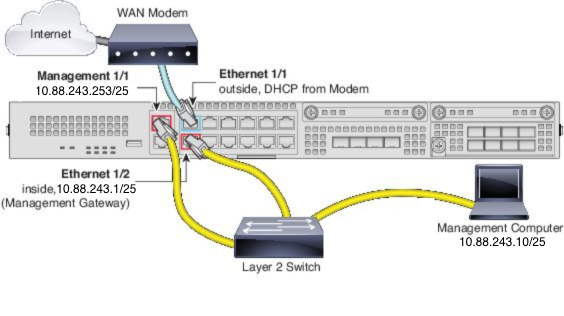
Remarque : l'image présente une topologie simple qui utilise un commutateur de couche 2. D'autres topologies peuvent être utilisées et votre déploiement peut varier en fonction de vos besoins de base en matière de connectivité réseau logique, de ports, d'adressage et de configuration.
Configurations
Pour activer la gestion FDM On-Box sur la gamme firepower 2100, procédez comme suit.
1. Accédez à la console dans le châssis FPR2100 et connectez-vous à l’application FTD.
firepower# connect ftd
>
2. Configurez l'adresse IP de gestion FTD.
>configure network ipv4 manual 10.88.243.253 255.255.255.128 10.88.243.1
3. Configurez le type de gestion comme local.
>configure manager local
4. Configurez à partir de quelles adresses IP/sous-réseaux l’accès de gestion On-Box au FTD peut être autorisé.
>configure https-access-list 0.0.0.0/0
5. Ouvrez un navigateur et https dans l'adresse IP que vous avez configurée pour gérer le FTD. Cela peut ouvrir le gestionnaire FDM (On-Box).
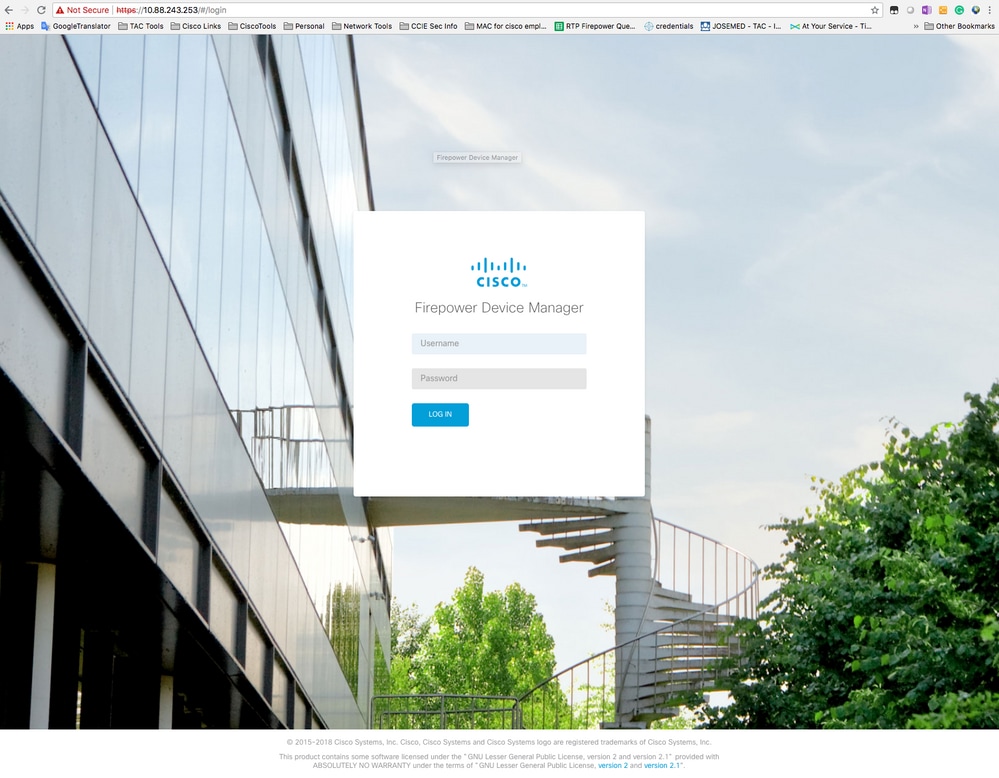
6. Connectez-vous et utilisez les informations d'identification firepower par défaut, le nom d'utilisateur admin et le mot de passe Admin123.
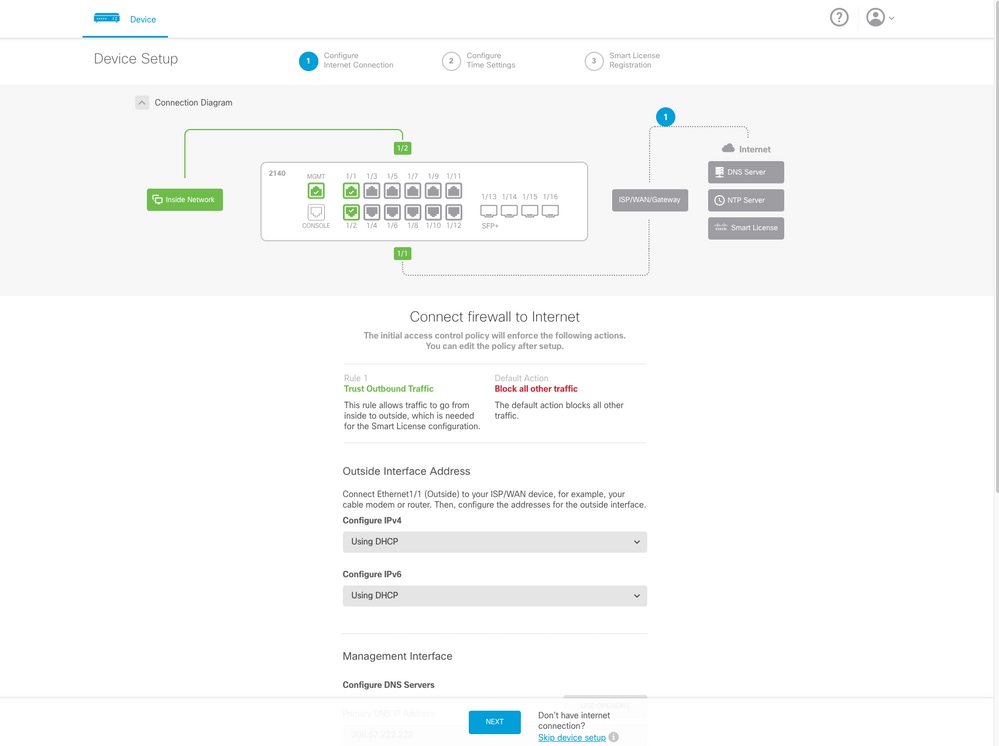
Vérifier
1. Vérifiez les paramètres réseau que vous avez configurés pour le FTD avec la commande suivante.
> show network
===============[ System Information ]===============
Hostname : firepower
DNS Servers : 10.67.222.222
10.67.220.220
Management port : 8305
IPv4 Default route
Gateway : 10.88.243.129
==================[ management0 ]===================
State : Enabled
Channels : Management & Events
Mode : Non-Autonegotiation
MDI/MDIX : Auto/MDIX
MTU : 1500
MAC Address : 00:2C:C8:41:09:80
----------------------[ IPv4 ]----------------------
Configuration : Manual
Address : 10.88.243.253
Netmask : 255.255.255.128
Broadcast : 10.88.243.255
----------------------[ IPv6 ]----------------------
Configuration : Disabled
===============[ Proxy Information ]================
State : Disabled
Authentication : Disabled
2. Vérifiez le type de gestion que vous avez configuré pour le FTD avec la commande suivante.
> show managers
Managed locally.
Informations connexes

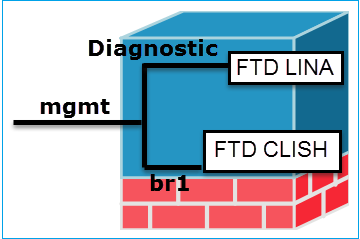

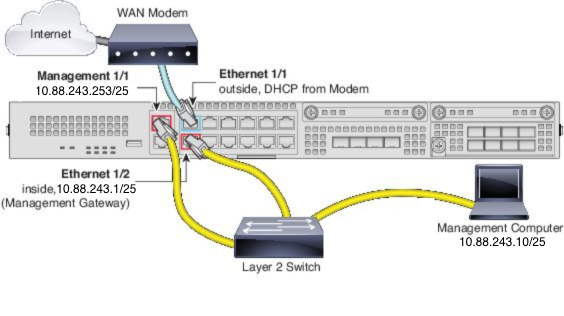
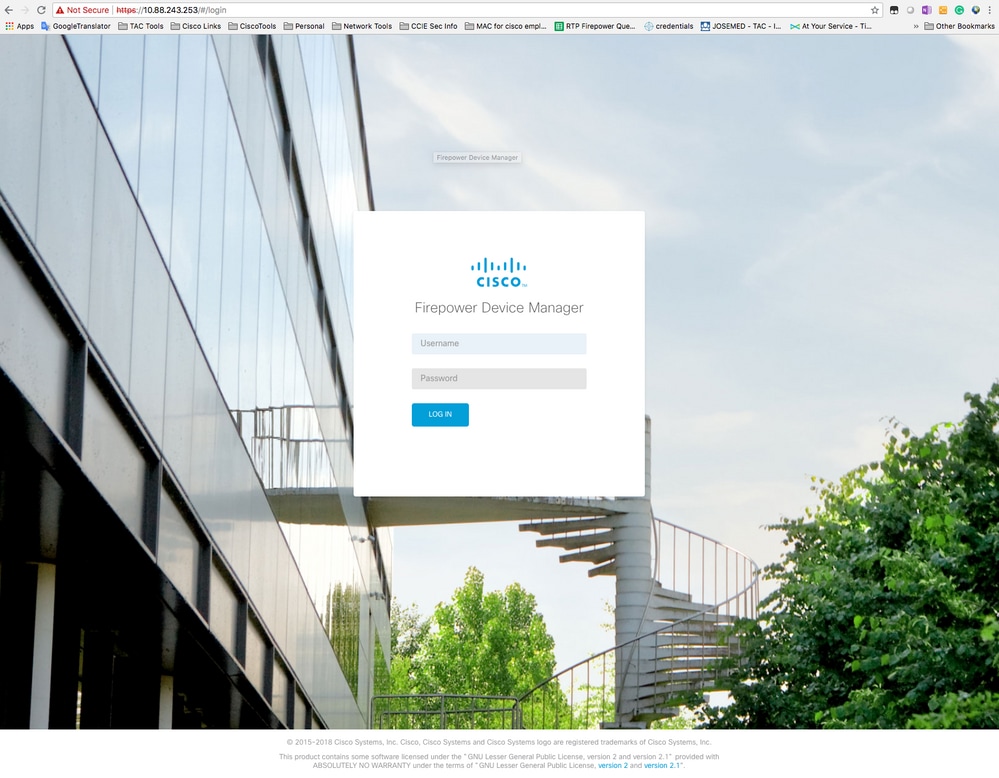
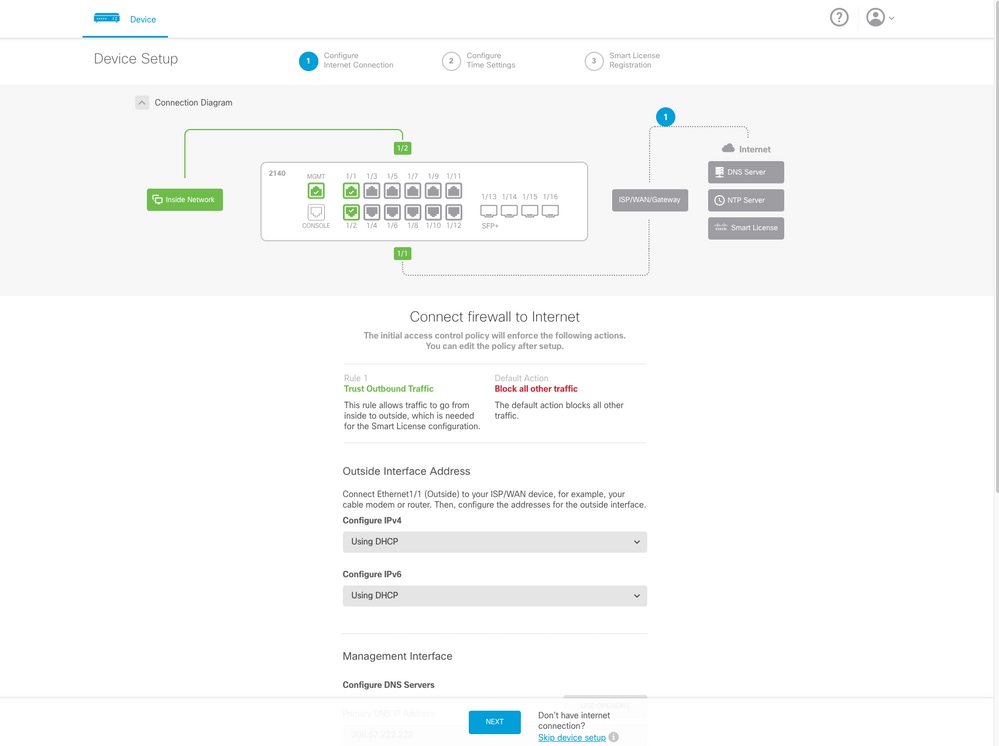
 Commentaires
Commentaires